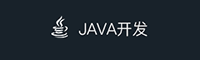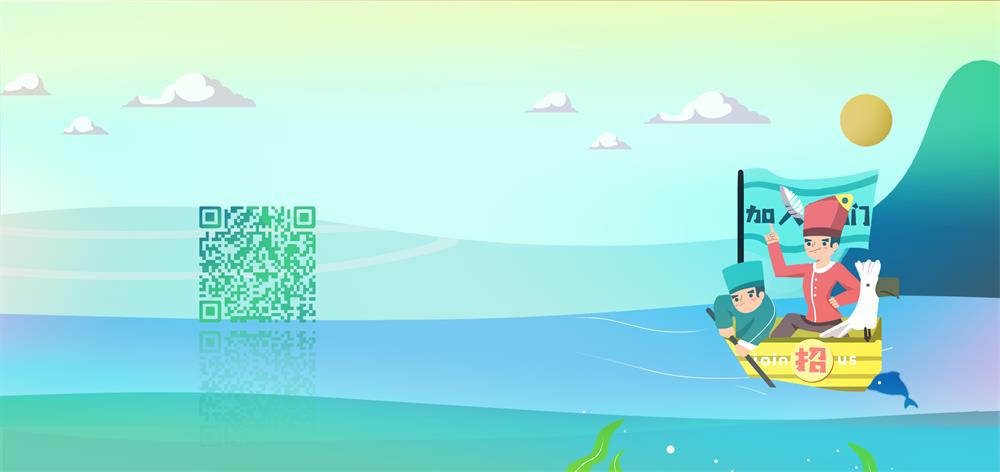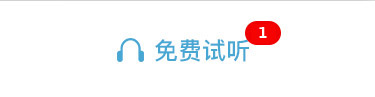Long time no see!!!
大家学习热情是不是特别高涨?
毕竟天那么冷
话不多说开始今天学习
1、今天我们使用的工具是一个非常著名的抓包工具,下载/安装并运行它,界面如下:
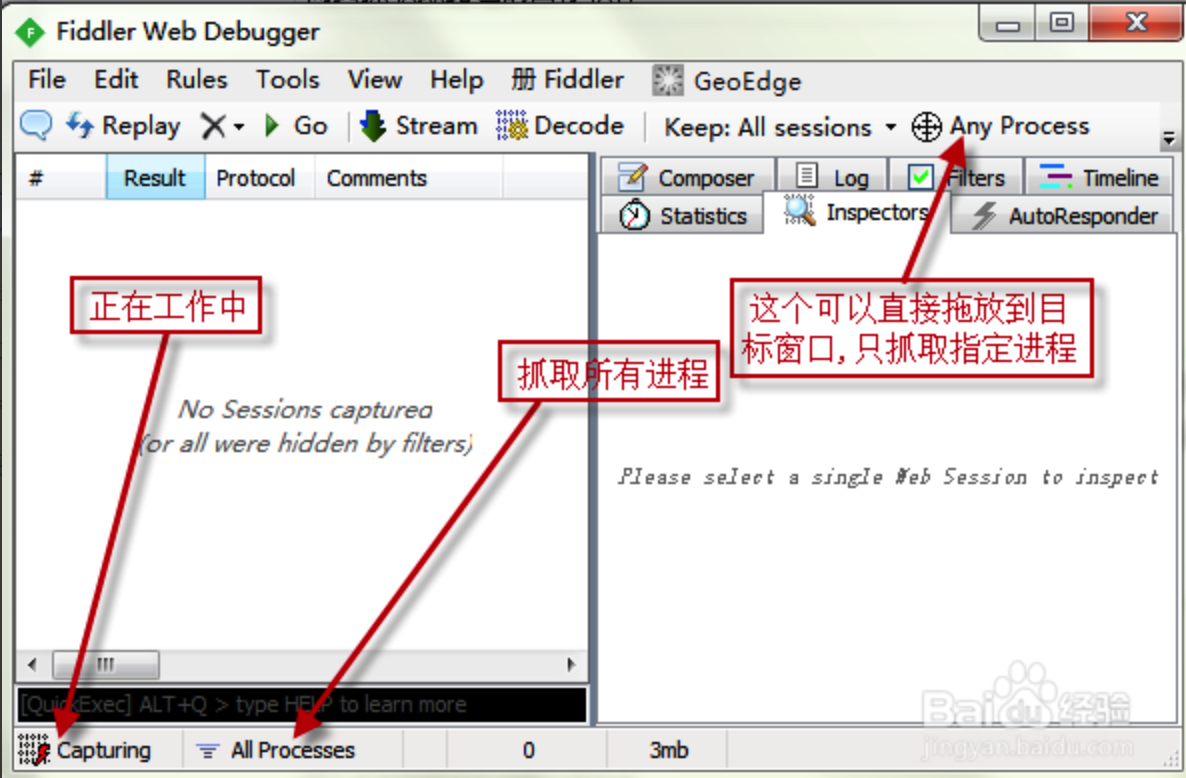
2、一般地,我们常用的功能是:
1.开始/暂停 抓包,方法是,点击"File"->"Capture Traffic",或者直接按快捷键F12;
2.保存已经抓取到的数据包,方便以后再导入分析,点击"File"->"Save"然后选择相应的选项,保存即可,如图:
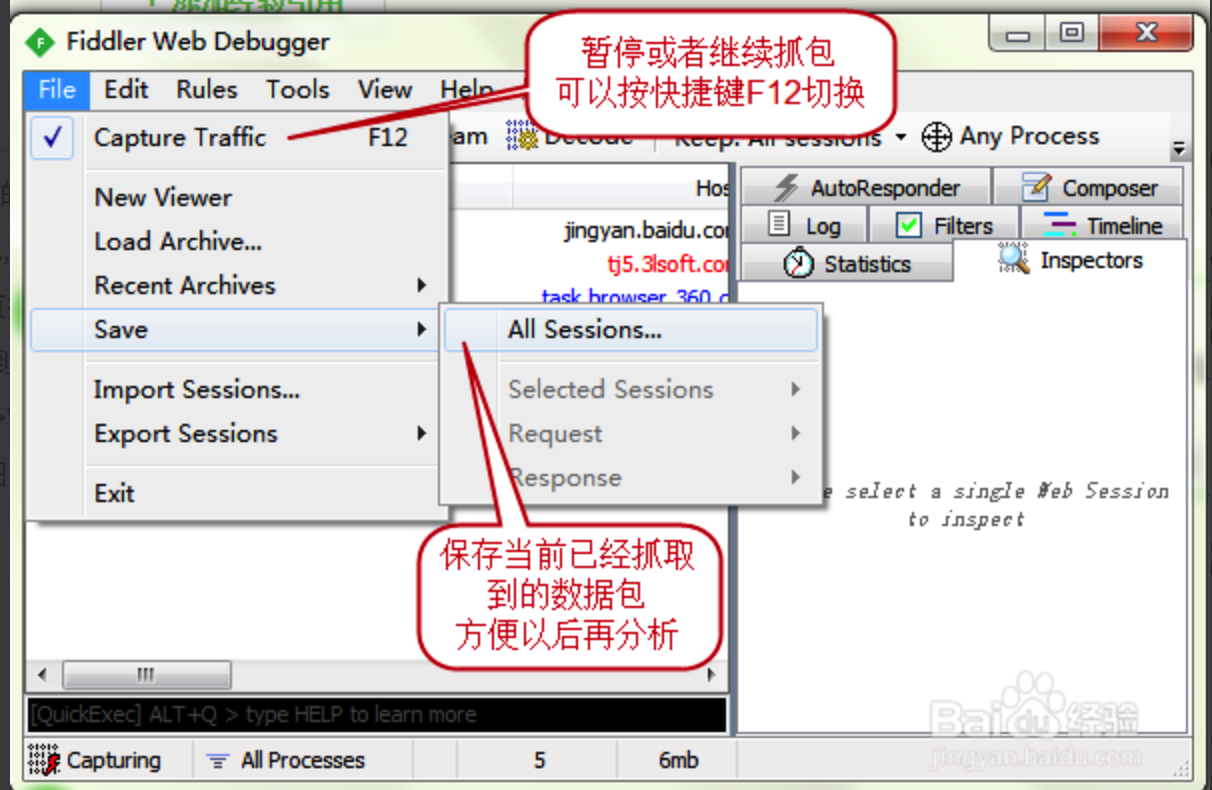
3、抓取指定进程的数据包,如果目标进程是有窗口的话,那么可以直接使用工具栏上的 靶形图标 (显示"Any Process"的那个,第一幅图中有标示出),拖放到目标窗口即可,如果目标进程不是窗口程序,那么可以使用过滤器进行过滤,如图:
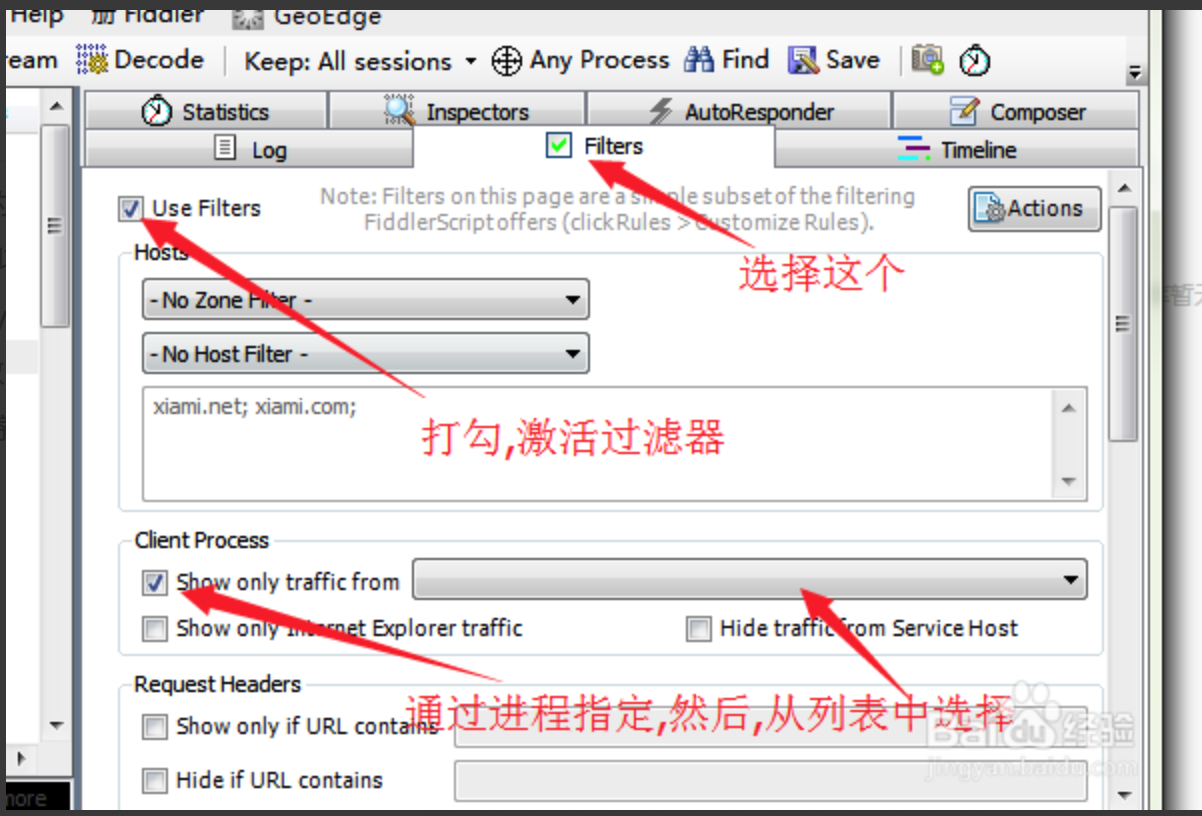
4、抓取到需要的数据包后,可以在列表中单击指定条目进行详细分析,如图:
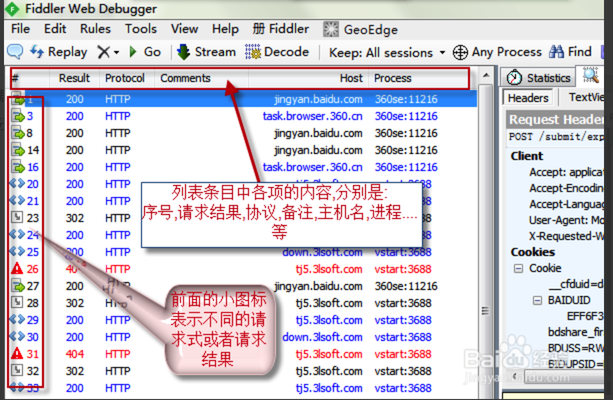
5、选择一个条目之后,右侧的两个主区域就是我们需要分析的主体,上部分是请求的数据,下半部分则是响应的数据,如图,下面的图就是笔者在写本篇经验过程中的数据:
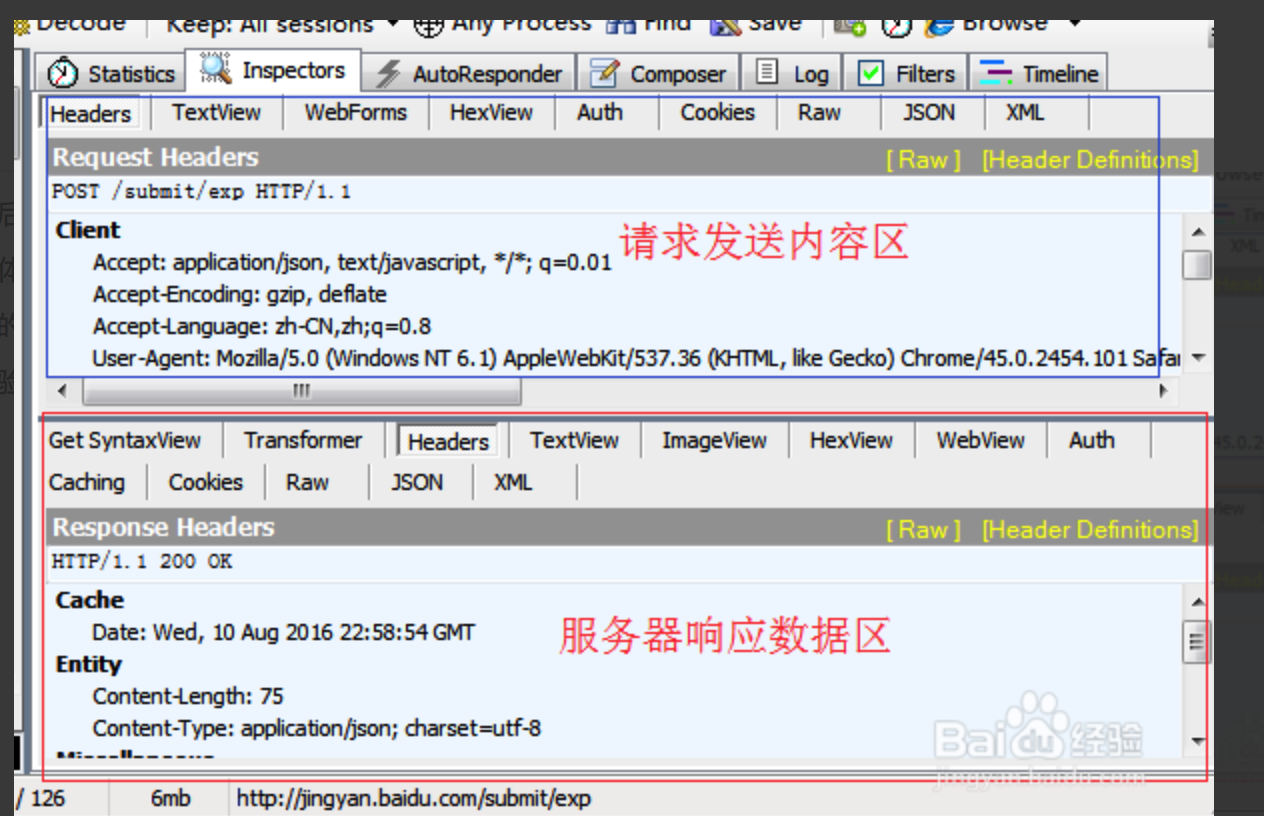
6、其中,请求区中的"raw"(原始数据)是最常用也是最详细的,一般我们要抓包模拟都是从这里复制数据,然后修改的,其它的项是分析请求中的某一种数据;
从下图中我们可以看到,这次请求的方式是"POST" 提交地址是:
http://jingyan.baidu.com/submit/exp
(实际上就是写经验时的自动保存草稿)
还有HOST,referer,数据类型,cookies等,最下面的一行是本次请求所提交的数据,可以看到它是经过UTF8编码的
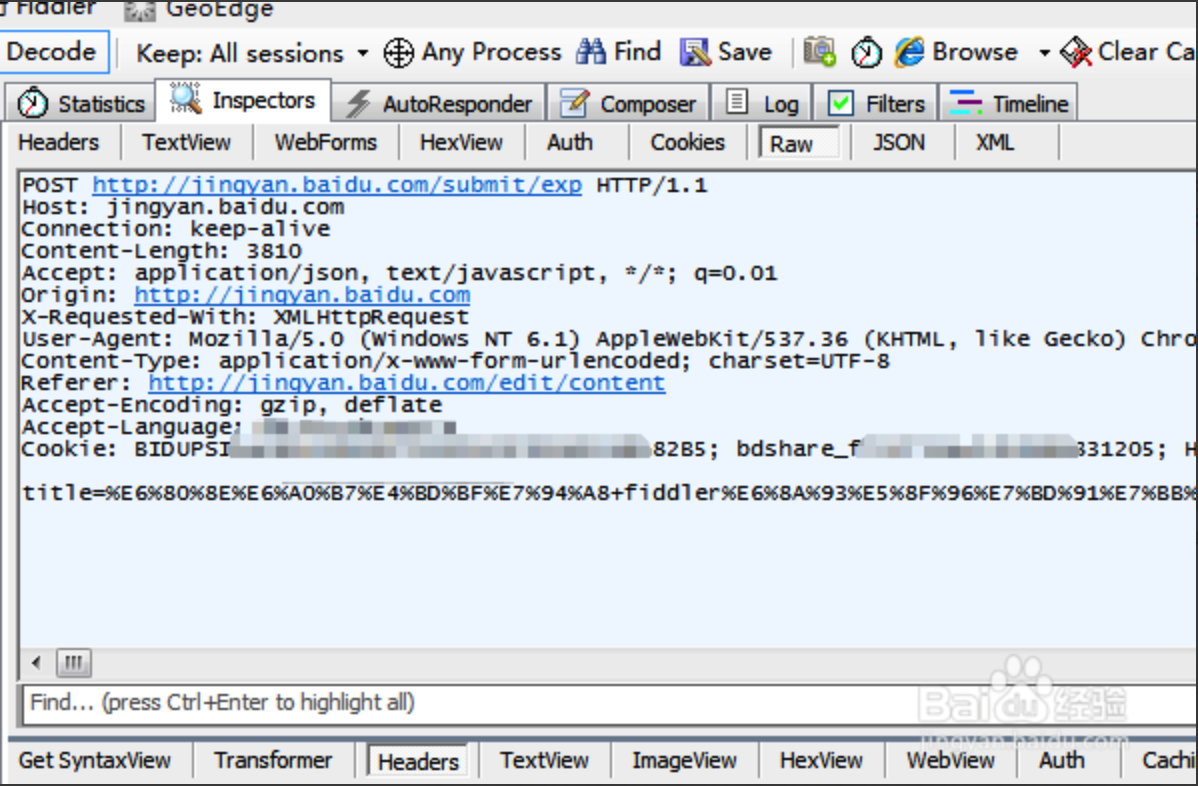
7、那么怎么查看呢? fiddler已经帮我们准备好了工具.
先复制需要解码的内容,然后点击工具栏上的"TextWizard",打开编码/解码器
或者选中需要解码的内容然后右键,可以直接发送到解码器中分析,如图:
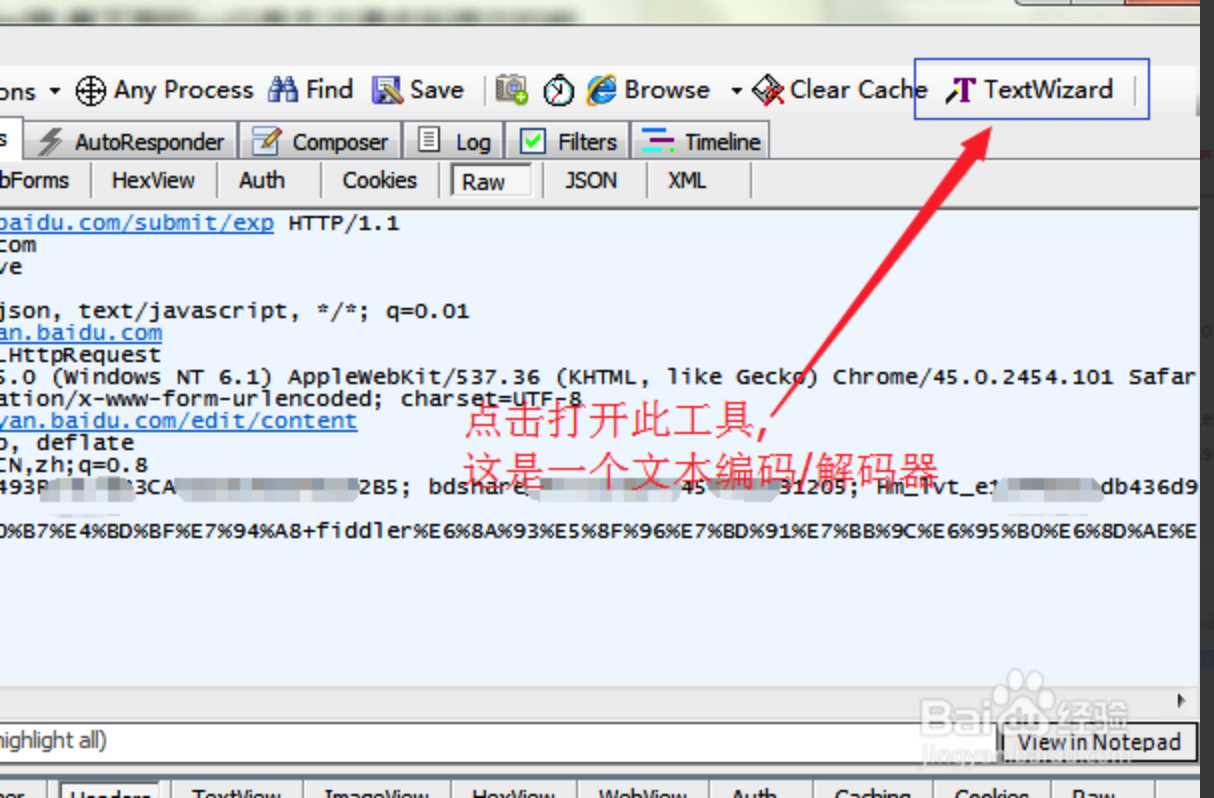
8、在打开的编码/解码器窗口中,选择"URLDecode",即可看到解码出来的结果,如图:
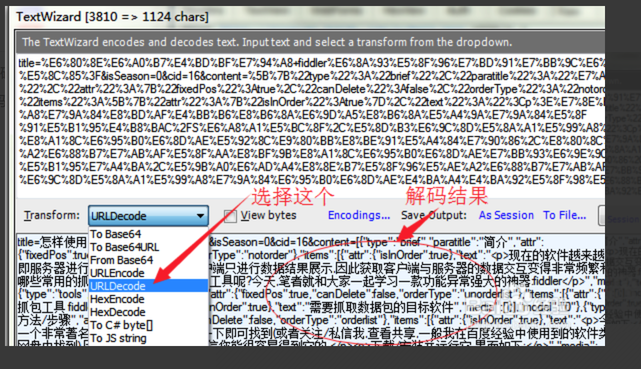
9、然后我们再看一下本次请求的响应结果,如图,从响应中可以看出,响应的状态码为 200 OK,请求是成功的,看响应的内容是一个JSON,所以可以点击上面的"JSON"查看:
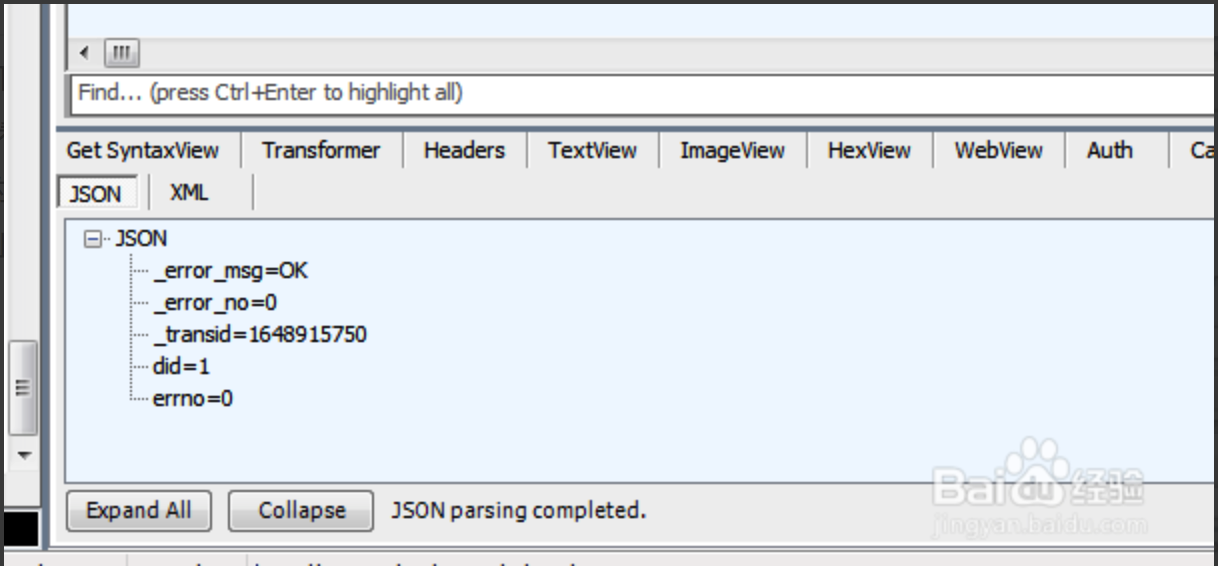
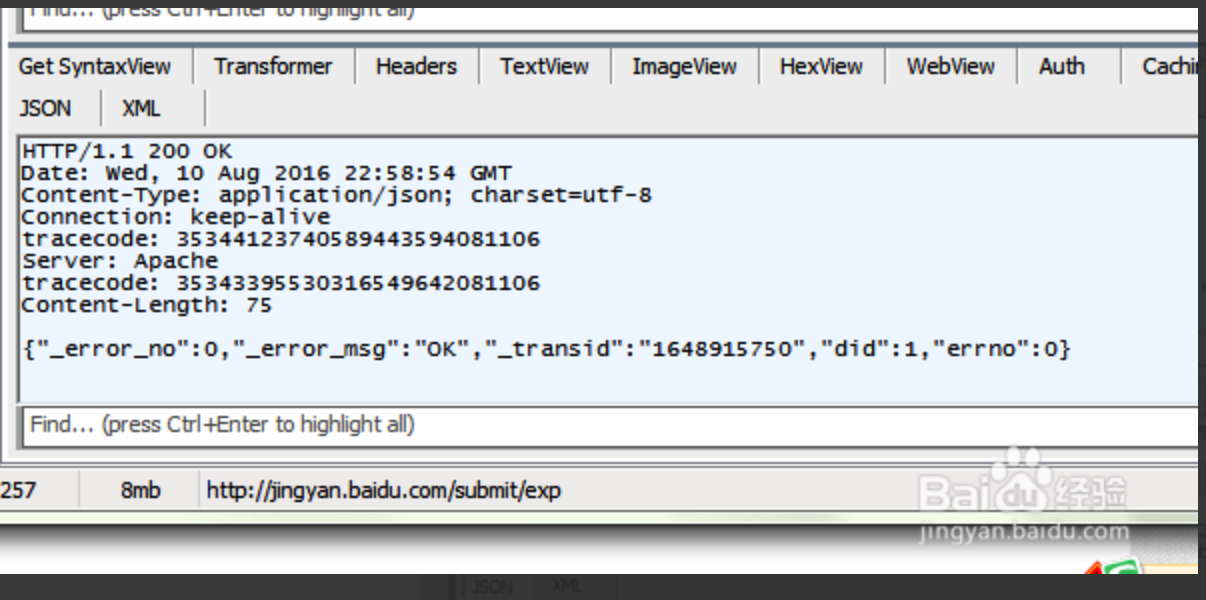
以上是web抓包的过程,明天我们接着来说手机端如何……
如果需要详细了解试听或培训课程费用可留下 姓名+联系方式(手机号或微信号),我们会在第一时间为您解答服务!
软件测试零基础班
软件测试周末精品班
java开发班
ISTQB考试班
更多资讯尽在官方网站